集成Tomcat环境到Eclipse中
集成Tomcat环境到Eclipse中
作者:尹正杰
版权声明:原创作品,谢绝转载!否则将追究法律责任。
一.安装Eclipse环境
1>.安装JDK环境
官方地址:https://www.oracle.com/technetwork/java/javase/downloads/jdk8-downloads-2133151.html。
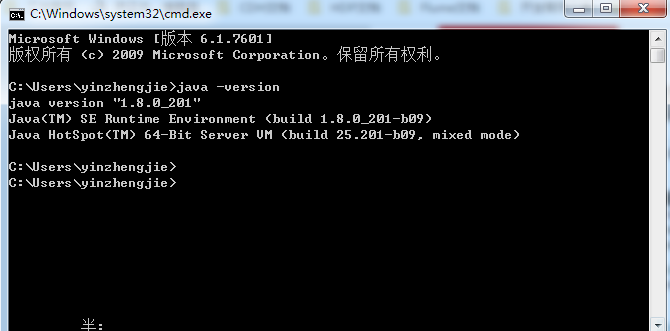
2>.安装Ecipse(安装时推荐安装Java EE版本,因为该版本WEB开发功能较多)
下载地址:https://www.eclipse.org/downloads/
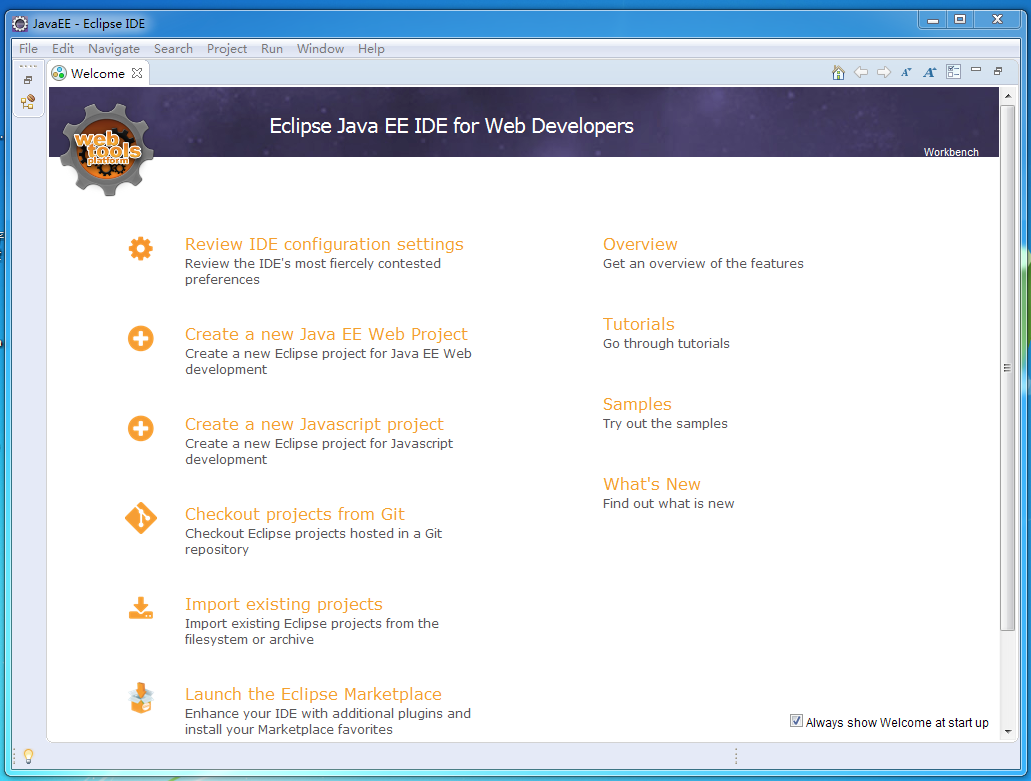
二.集成Tomcat环境到Eclipse中
1>.点击Window,在弹出的对话框中选中Preferences

2>.在Preferences配置中搜索server关键字(注意,Eclipse需要是安装JEE版本哟!),点击Add按钮
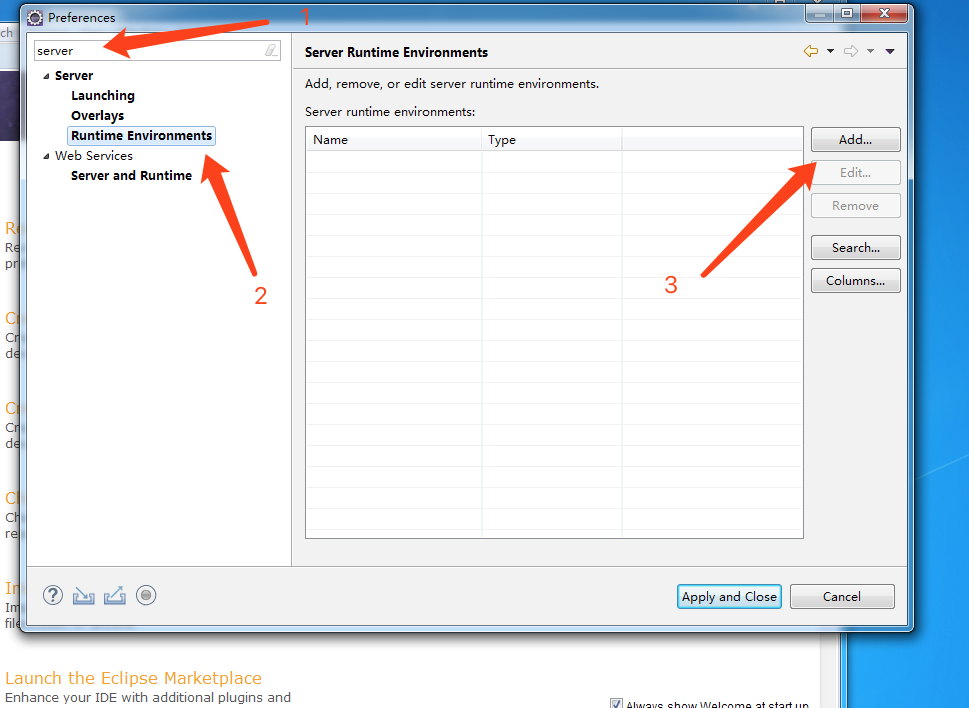
3>.选择Tomcat版本时,应该选择和你下载一致的版本号哟!
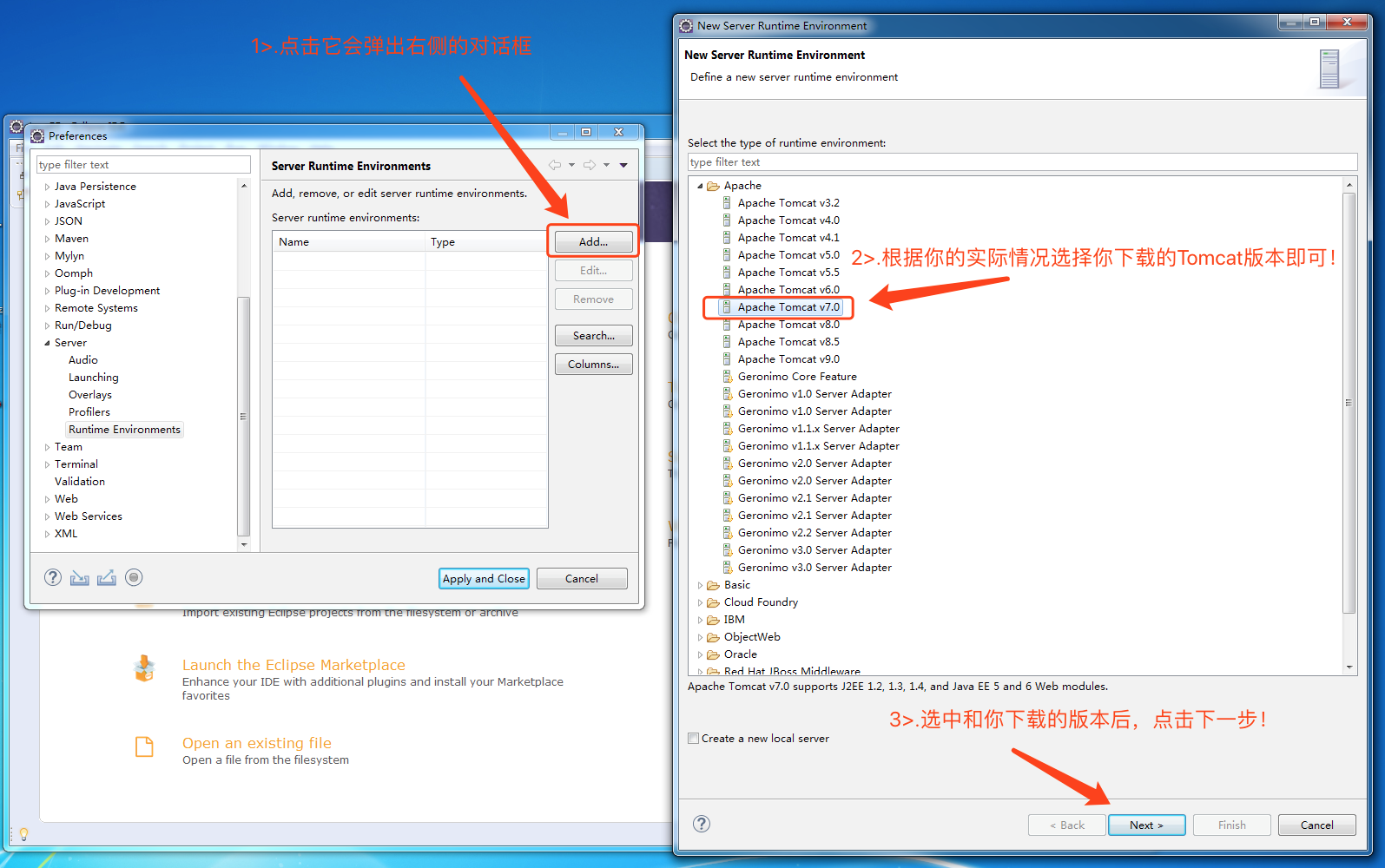
4>.选择Tomcat的本地安装路径
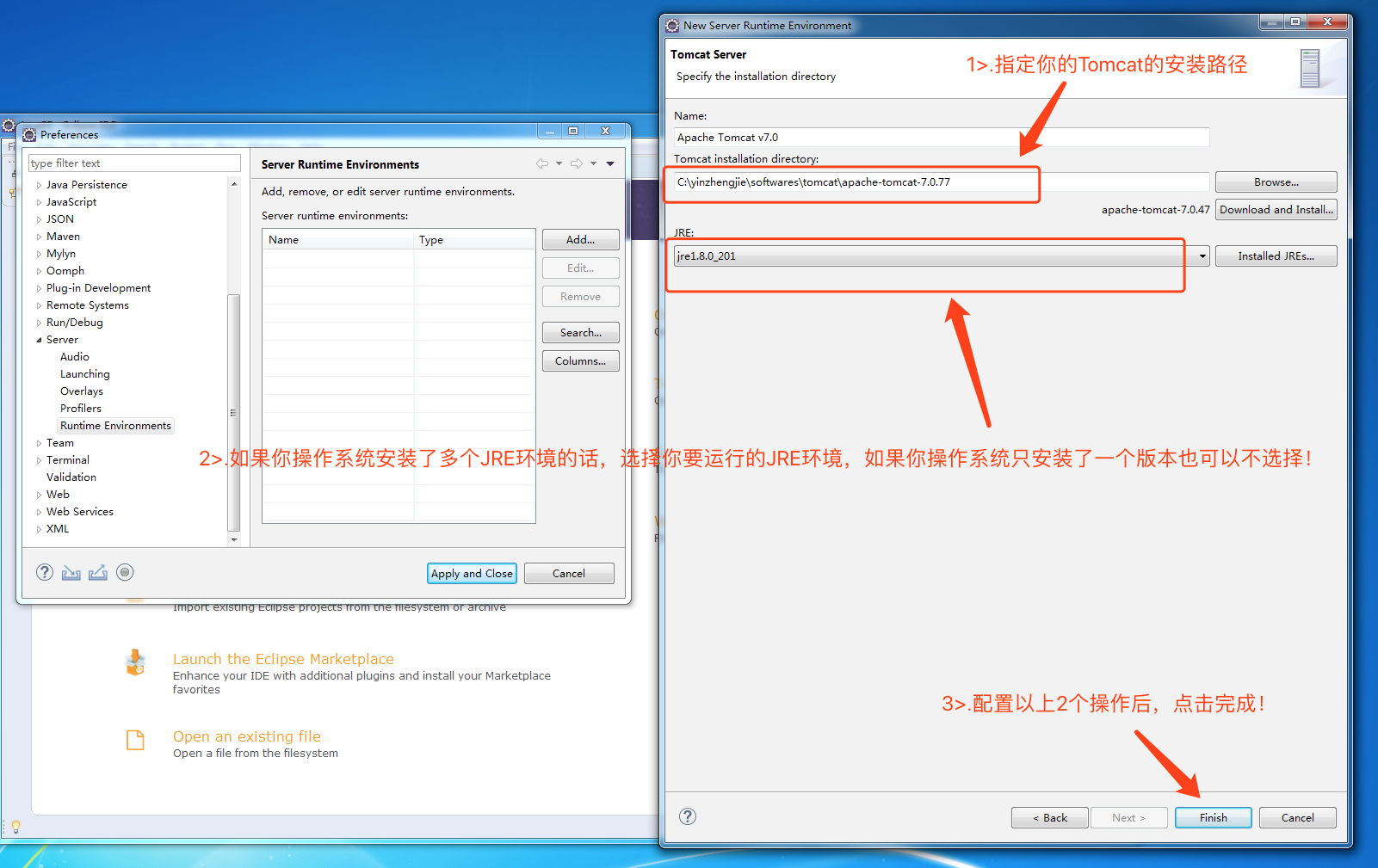
5>.环境变量添加完成,点击应用按钮使得配置生效!
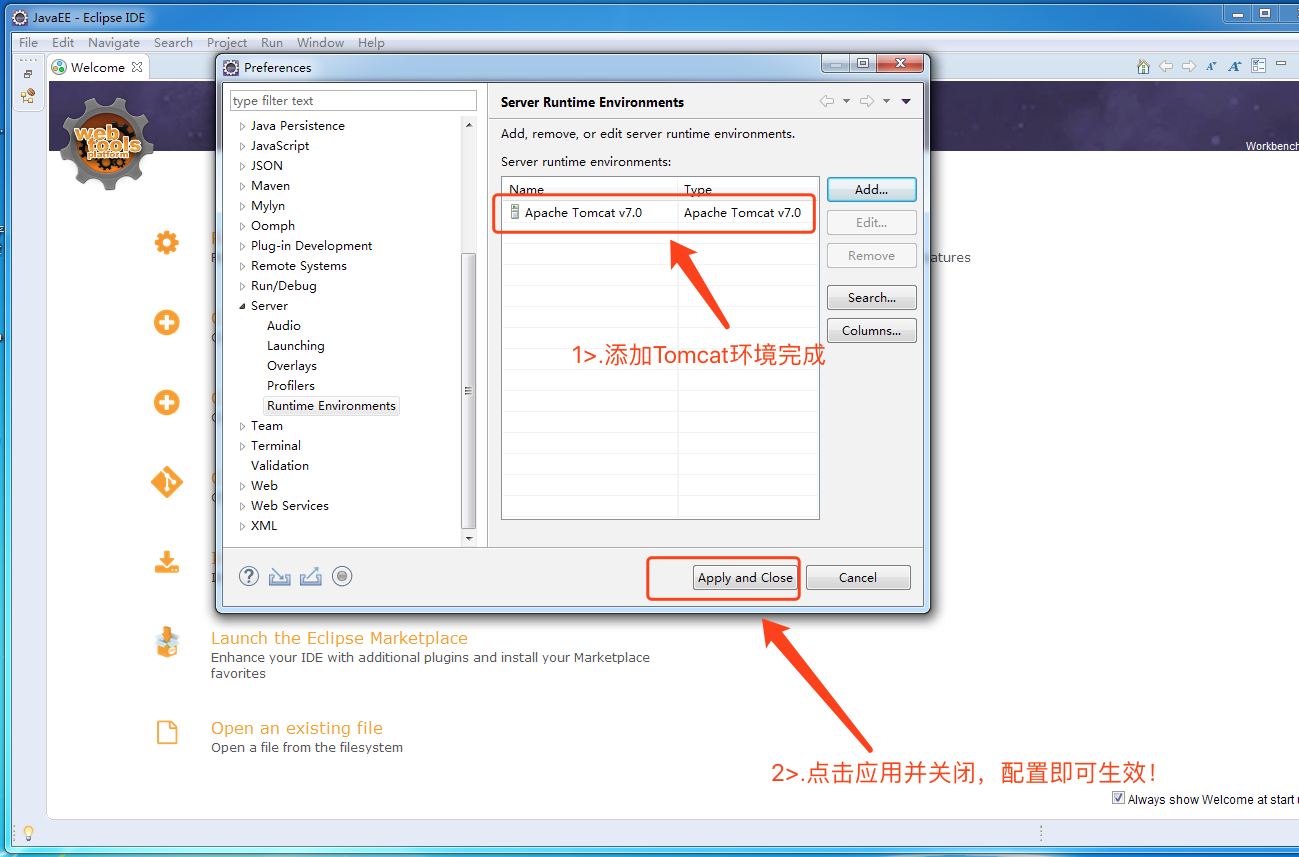
三.使用Eclipse运行Tomcat
1>.展示Servers功能(如果你没有看到Servers的话,可以选择Other,搜索Servers关键字完成添加即可)
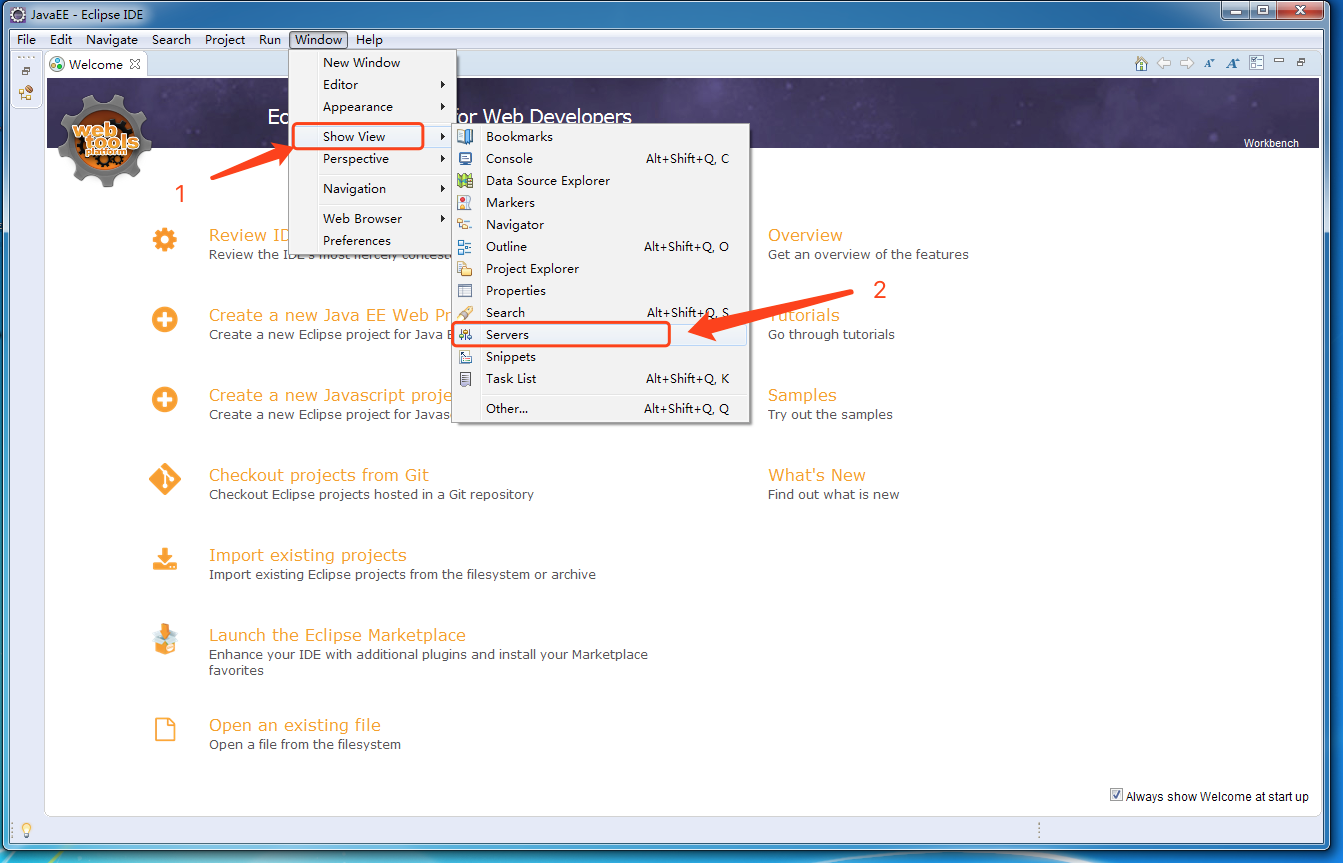
2>.如下图所示,点击创建一个新的Server
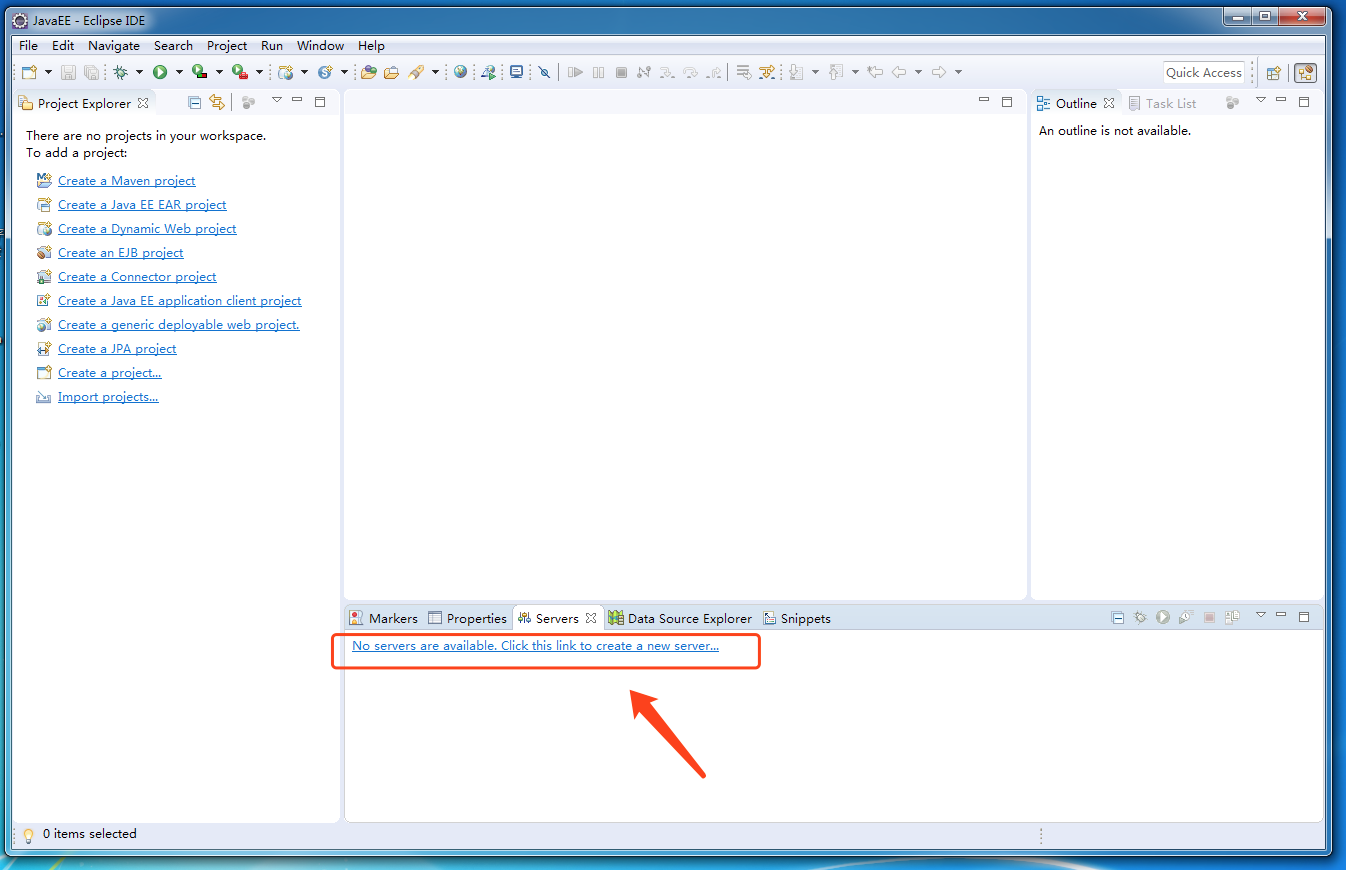
3>.点击下一步
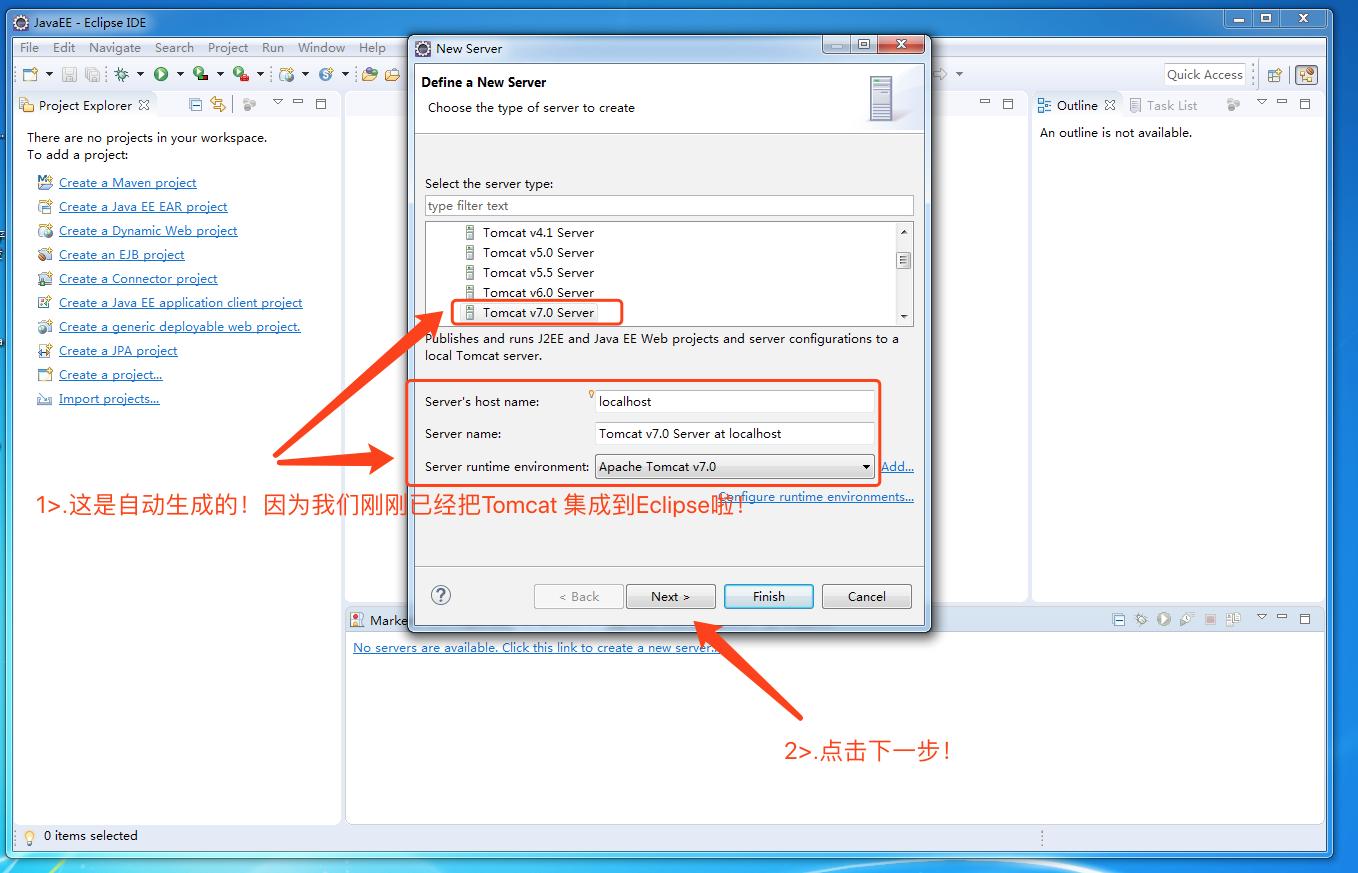
4>.点击完成

5>.创建成功
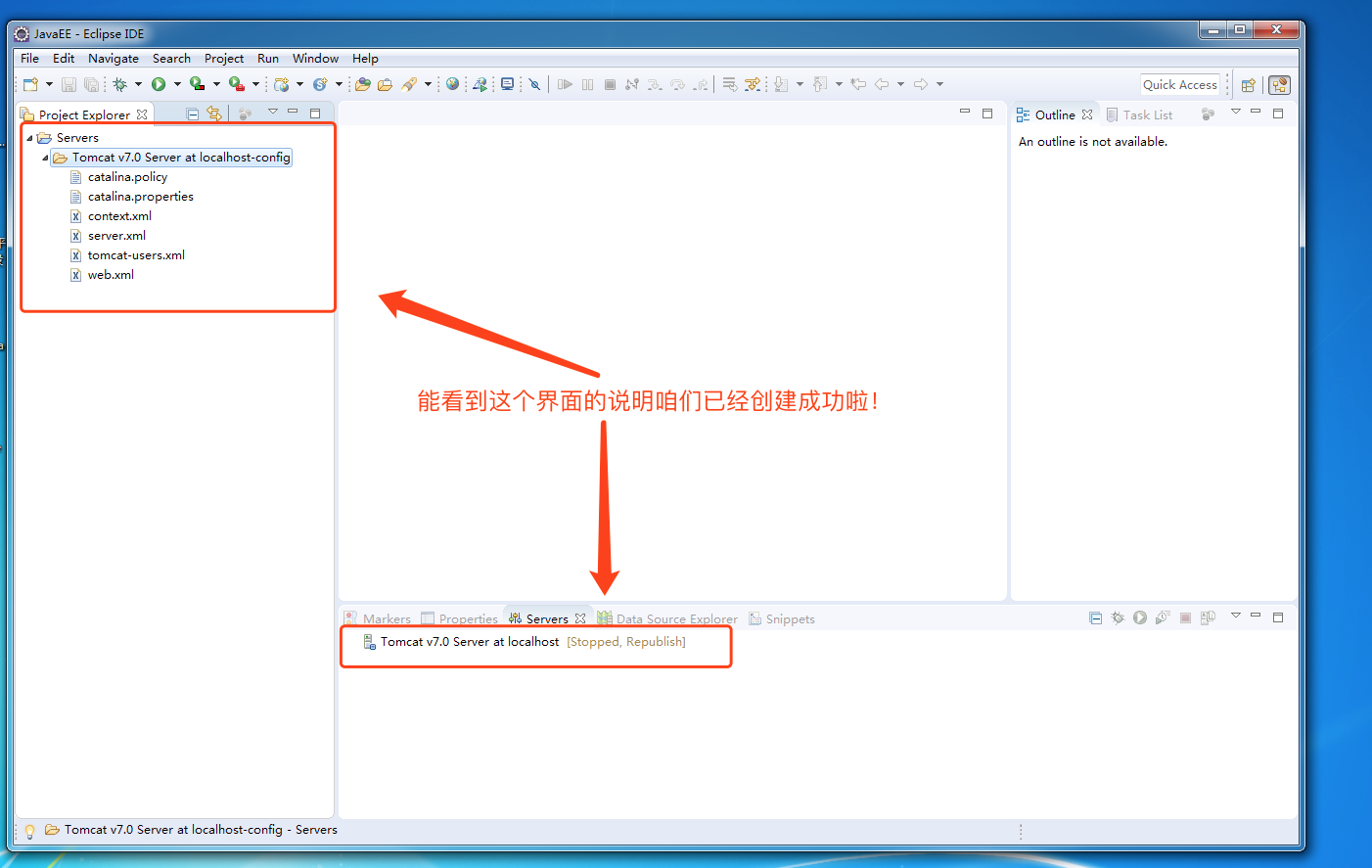
6>.点击启动Tomcat服务
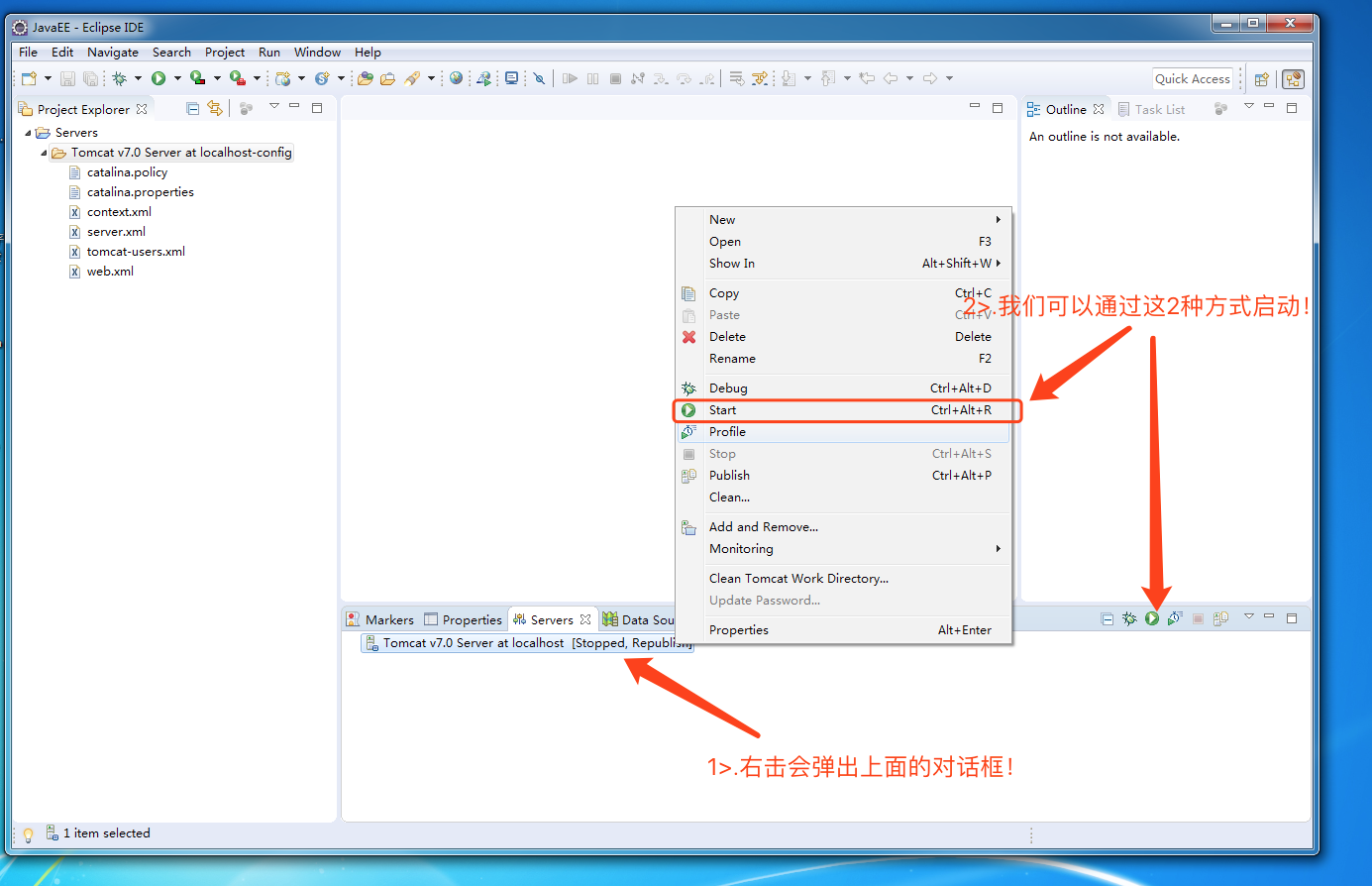
7>.停止Tomcat服务
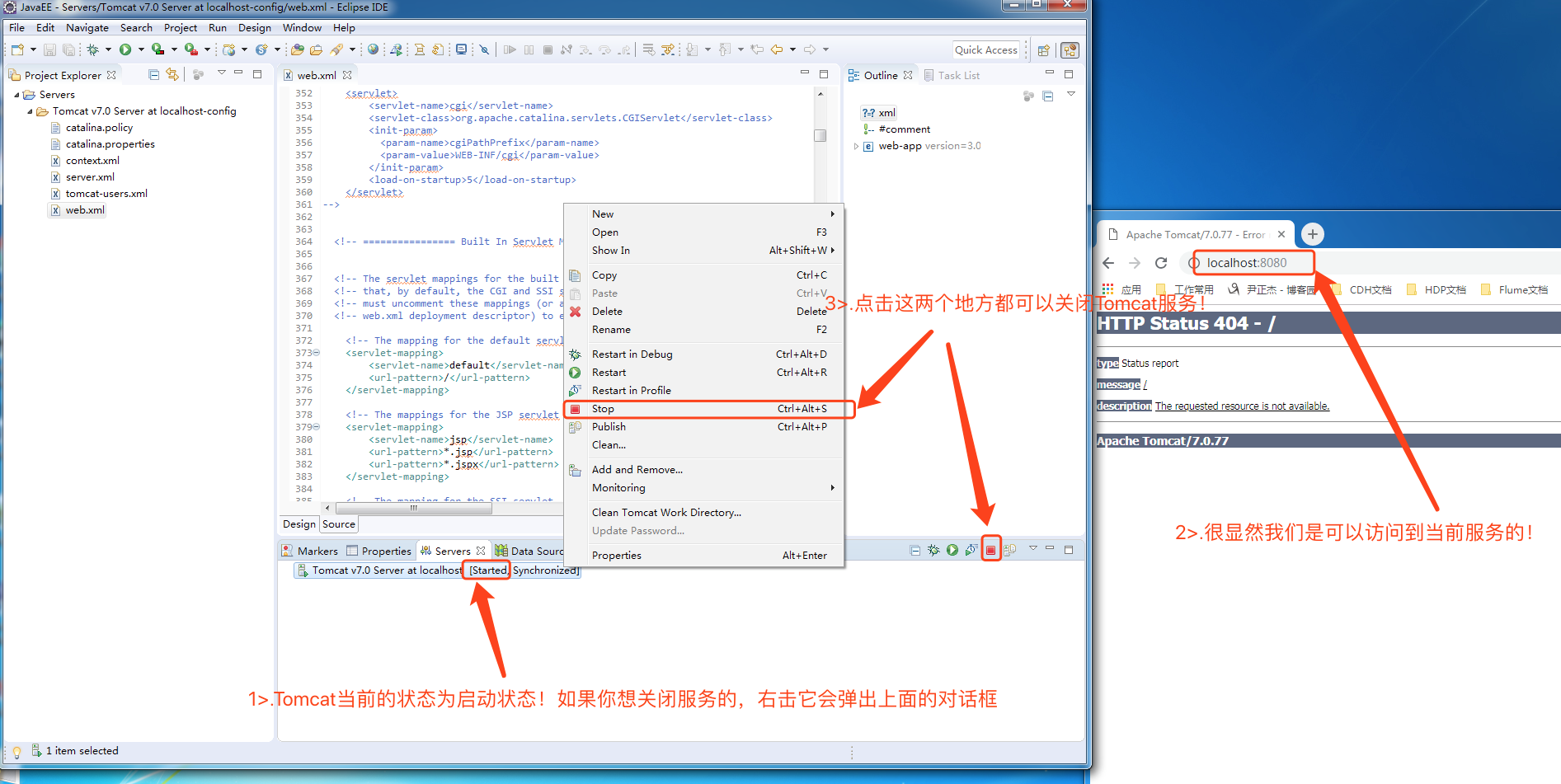
本文来自博客园,作者:尹正杰,转载请注明原文链接:https://www.cnblogs.com/yinzhengjie/p/10562272.html,个人微信: "JasonYin2020"(添加时请备注来源及意图备注,有偿付费)
当你的才华还撑不起你的野心的时候,你就应该静下心来学习。当你的能力还驾驭不了你的目标的时候,你就应该沉下心来历练。问问自己,想要怎样的人生。



